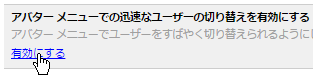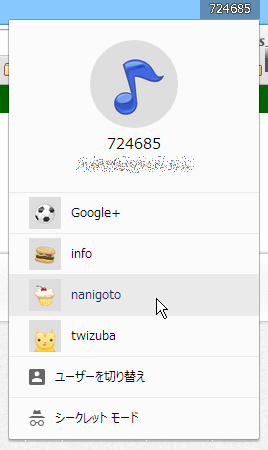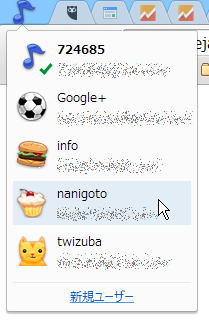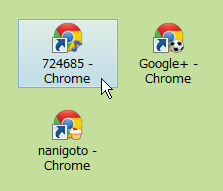ブログで Google Chrome のユーザー切り替え機能が不便に改悪されましたと紹介したところ、ツイッター経由で以前のユーザー切り替えメニューに戻す方法があることを教えていただきました!
早速、私の環境で試してみたら無事に元に戻せたので、取り急ぎ、ご紹介します。教えて下さった方に感謝です!
「新しいアバター メニュー」を「無効」にする手順
手順は以下の通り。
- Google Chrome のアドレスバーに
chrome://flags
と入力して移動します。 - 「試験運用機能」画面が開きます。
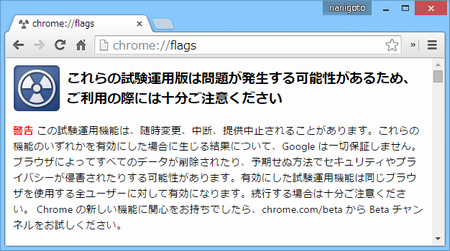
※ あくまでも「試験運用機能」なので利用するのは自己責任です。 - 「新しいアバター メニューを有効にする」項目を探して「無効」にします。
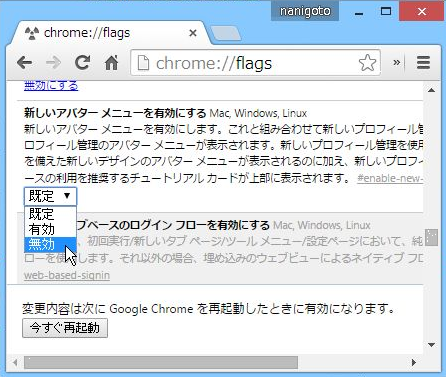
「アバター」でページ内検索(Ctrl+F)するとすぐ見つかります。 - Chrome を再起動すると画面左上に懐かしいアバターが現れます。
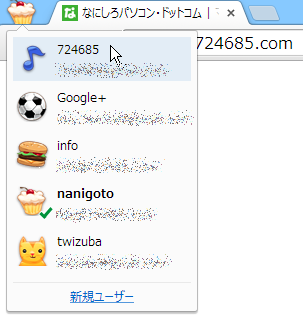
もちろん、クリックするとユーザー切り替えメニューが表示されます。
「新しいアバター メニュー」にユーザーリストを表示させる
一方、同じ「試験運用機能」には「アバターメニューでの迅速なユーザーの切り替えを有効にする」という項目もありました。
これを有効にすると、新しいアバターメニューでもユーザーがリスト表示され、ユーザーの切り替えが楽になります。
私は以前の画面左上端のアイコン(アバター?)のほうが使いやすいのですが、メニューは新しいものでいいなら、こちらの設定がいいかもしれません。
このまま機能を維持して欲しい
正直、Google Chrome の「試験運用機能」はいつ使えなくなるか分からないのですが、とりあえず元に戻すことができたので助かりました。
やはり、こちらのほうが 100倍便利です。なんとか、この元の方式をずっと使えるように維持して欲しいです。
こちらの記事もいかがですか?